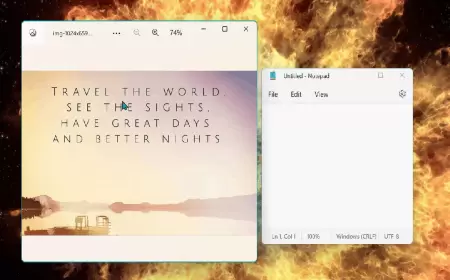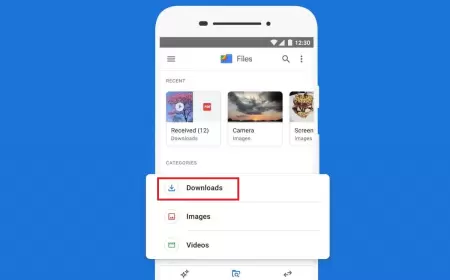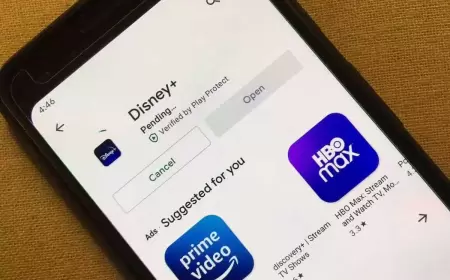آموزش پیدا کردن نسخه ویندوز در کامپیوتر و لپ تاپ
آیا میدانید از کدام نسخه ویندوز استفاده می کنید؟ گاهی اوقات بهخصوص برای نصب برخی از نرمافزارها و بازیهای رایانهای لازم است که نسخه ویندوز سیستمتان را بدانید. در ادامه روش پیدا کردن نسخه ویندوز را به شما آموزش دادیم.
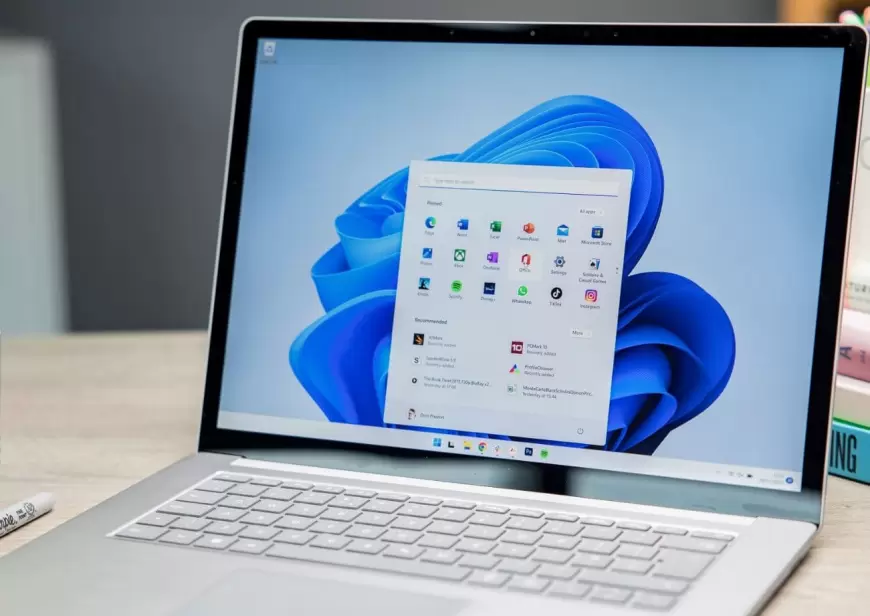
اکثر افراد میدانند که از کدام نسخه یا ورژن ویندوز استفاده میکنند. در حال حاضر بیشتر کاربران از ویندوز 10 و 11 استفاده میکنند. اگر از شما سؤال کنند کدام نسخه ویندوز روی رایانه یا لپ تاپ شما نصب شده است، احتمالا بهراحتی جواب میدهید. با این حال اگر از شما سؤال کنند کدام آپدیت ویندوز روی سیستم شما نصب است، احتمالا نتوانید پاسخ درستی بدهید.
ماجرا از این قرار است که مایکروسافت هر سال آپدیتهای مختلفی برای ویندوز عرضه میکند. بعضی از این آپدیتها بزرگ هستند و تغییرات زیادی را در سیستم عامل مایکروسافت اعمال میکنند. این آپدیتها با اصطلاح بیلد (Build) معرفی میشوند.
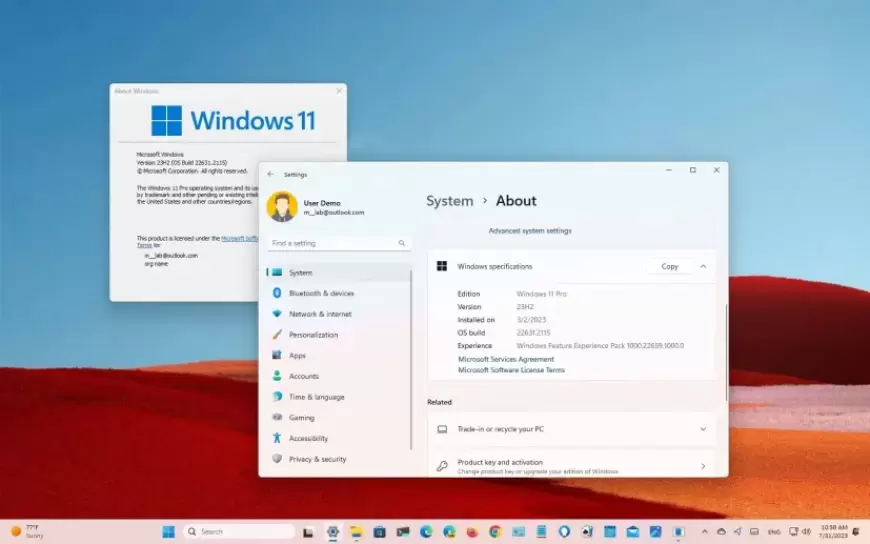
معمولا سیستم عامل ویندوز با اتصال به اینترنت بهصورت خودکار آپدیت جدید را دریافت میکند و بعد از خاموش و روشن کردن یا ریاستارت کردن کامپیوتر، نسخه جدید ویندوز روی سیستم شما نصب میشود. با این حال، گاهی اوقات به هر دلیلی ممکن است آپدیت ویندوز را دریافت نکنید و بخواهید بدانید که کدام ورژن از ویندوز روی سیستم شما نصب است.
برخی از بازیهای رایانهای و نرمافزارها فقط روی نسخه خاصی از ویندوز نصب میشوند و ممکن است روی آپدیتهای قدیمی ویندوز 10 و 11 قابل اجرا نباشند. به این ترتیب قبل از نصب این نرمافزارها، باید ورژن ویندوز خودتان را چک کنید.
روش پیدا کردن نسخه ویندوز
چندین روش برای مشاهده و بررسی نسخه ویندوز وجود دارد، اما سادهترین روش این است که:
- در بخش سرچ ویندوز یا با کلیک روی دکمه استارت در ویندوز، عبارت winver را تایپ کنید و برنامه آن را باز کنید.
- حالا یک پنجره شامل مشخصات ویندوز برای شما باز میشود.
- در این پنچره ورژن ویندوز کامپیوتر شما بهصورت دقیق و کامل درج شده است.
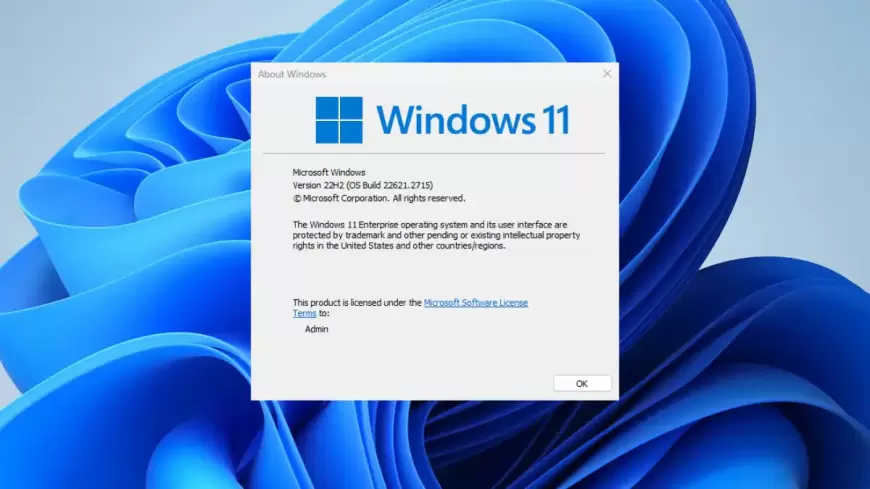
معنی شماره نسخه ویندوز چیست؟
ورژن ویندوز شما به صورت یک عبارت مثل 23H2 نمایش داده میشود. حالا این عبارت چه معنی دارد؟
2 رقم اول نسخه ویندوز نشان دهنده سالی است که این آپدیت عرضه شده است. مثلا اگر نسخه ویندوز شما 22H2 است، یعنی ویندوز شما آپدیت سال 2022 را دارد و بهتر است آن را به نسخه جدید که 23H2 است آپدیت کنید.
رقم آخر هم نشان دهنده زمان انتشار آپدیت است. مثلا آپدیت 23H2 در نیمه دوم سال 2023 عرضه شده است.
نسخههای Windows 11:
- 23H2 – آپدیت October 2023
- 22H2 – آپدیت September 2022
- 21H2 – آپدیت October 2021
نسخههای Windows 10:
- 22H2 – آپدیت October 2022
- 21H2 – آپدیت November 2021
ورژن آپدیت ویندوز
گاهی اوقات نیاز دارید که بدانید کدام نسخه از آپدیتهای ویندوز یا کدام بیلد ویندوز روی سیستم شما نصب شده است. با مطالعه این آموزش بهراحتی میتوانید ورژن ویندوزتان را پیدا کنید. پیشنهاد میکنیم اگر نسخه ویندوز شما قدیمی است، در اولین فرصت آن را به نسخههای جدیدتر ارتقا دهید. آپدیتهای جدید ویندوز باگهای کمتری دارند و مشکلات امنیتی آنها نیز رفع شدهاند. اگر همچنان سؤال یا مشکلی در این زمینه دارید، در بخش نظرات از ما بپرسید تا در اولین فرصت به شما پاسخ دهیم.
واکنش شما نسبت به این مطلب چیست؟
 دوست داشتم
0
دوست داشتم
0
 دوست نداشتم
0
دوست نداشتم
0
 عاشقشم
0
عاشقشم
0
 بامزه
0
بامزه
0
 عصبانی
0
عصبانی
0
 ناراحت
0
ناراحت
0
 تعجب
0
تعجب
0